如何用软碟通制作U盘为系统启动盘
1、第一步:将U盘里的数据全部拷贝出来,将U盘清空,如图所示。
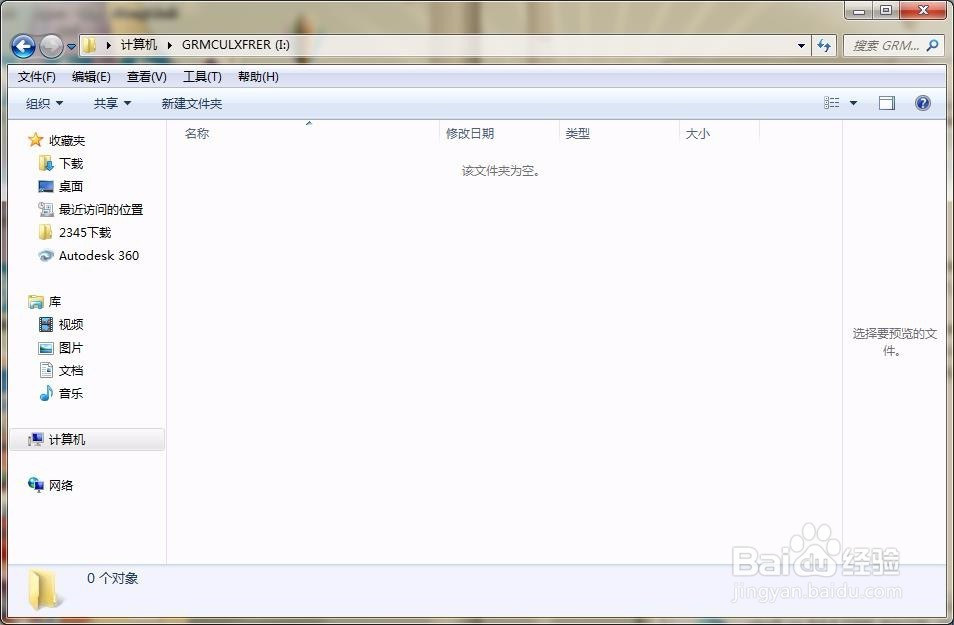
2、第二步:双击“软碟通”图标,运行软件,如图所示。
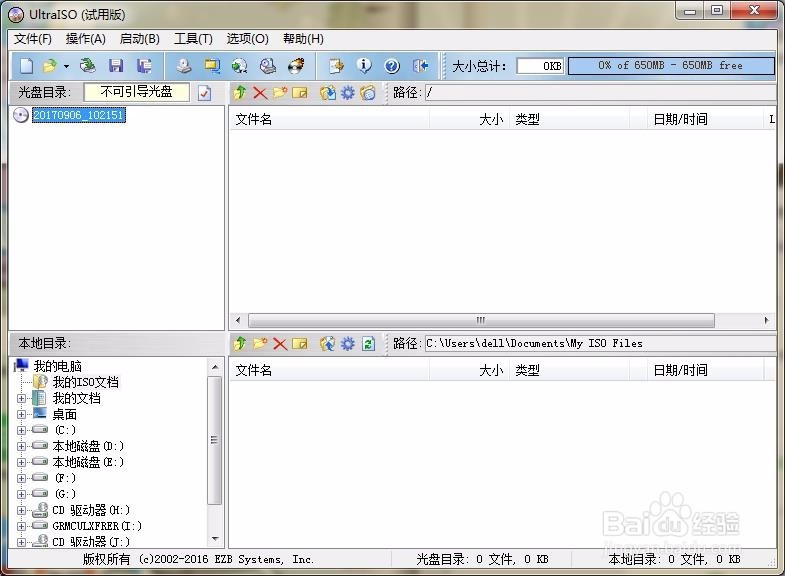
3、第三步:点击“文件”-“打开”,如图所示。
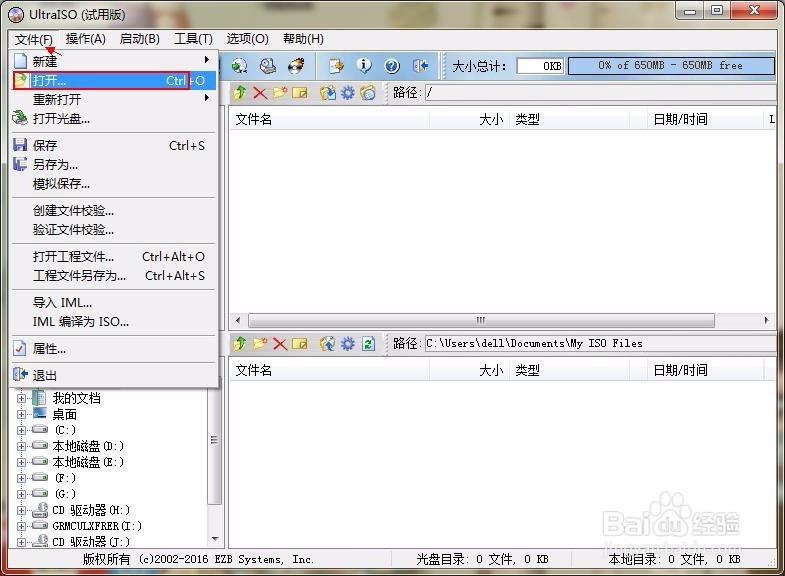
4、第四步:找到系统存放位置,然后点击“打开”按钮,如图所示。
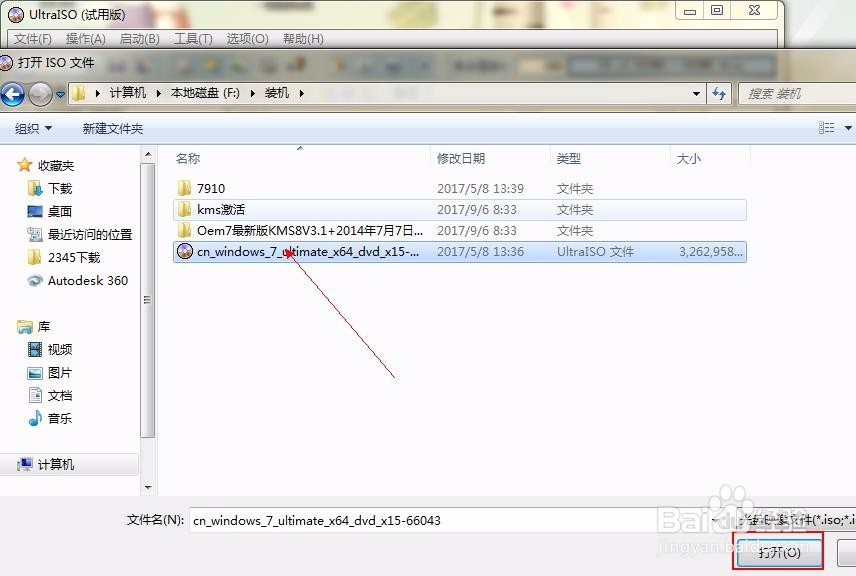
5、第五步:然后点击“启动”-“写入硬盘映像”,如图所示。
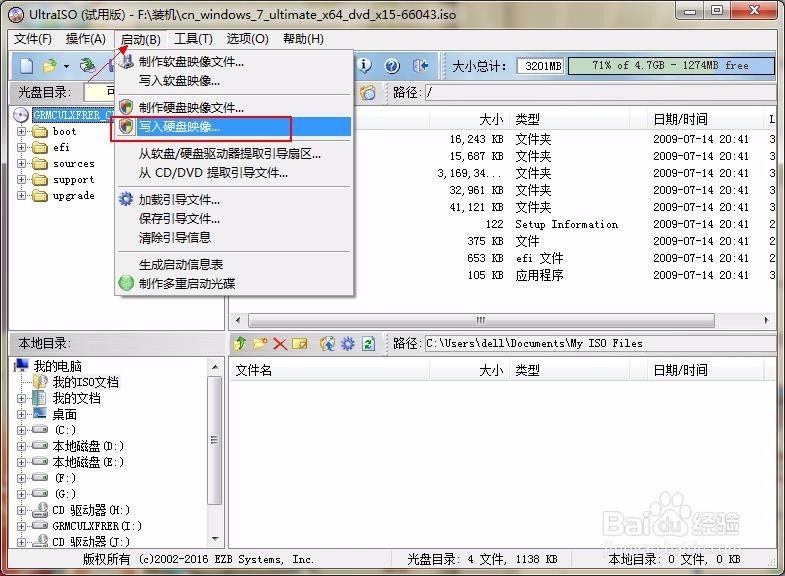
6、第六步:然后就会弹出“写入硬盘映像”对话框,如图所示。
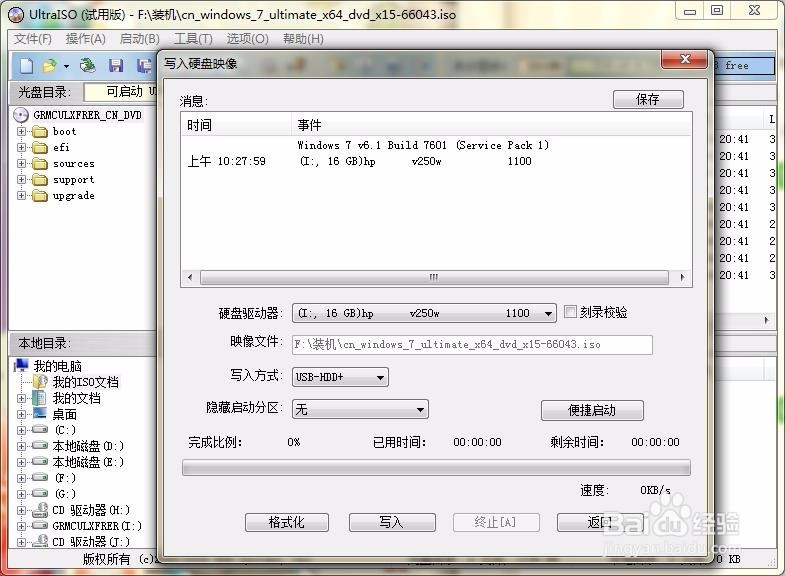
7、第七步:硬盘驱动器选择我们的U盘,写入方式保持默认就可以了,然后点击“写入”按钮,如图所示。
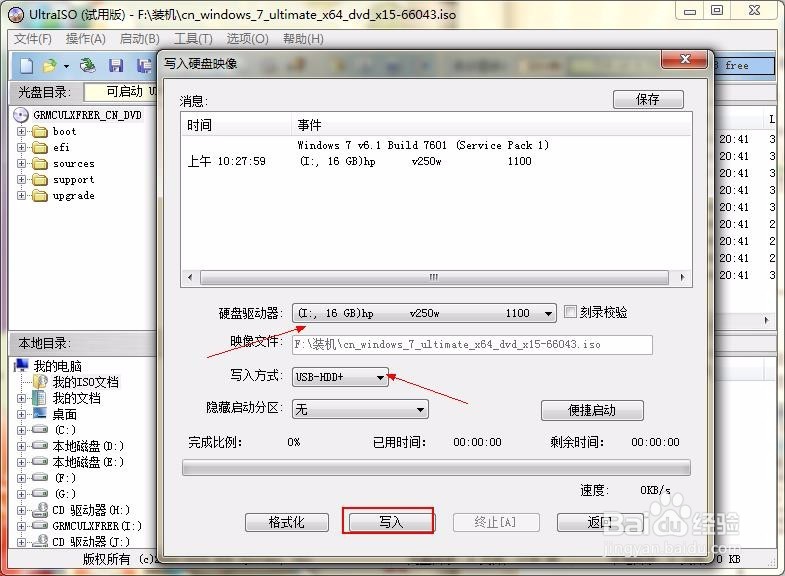
8、第八步:点击“写入”后,会弹出一个“提示”窗口,点击“是”按钮,如图所示。
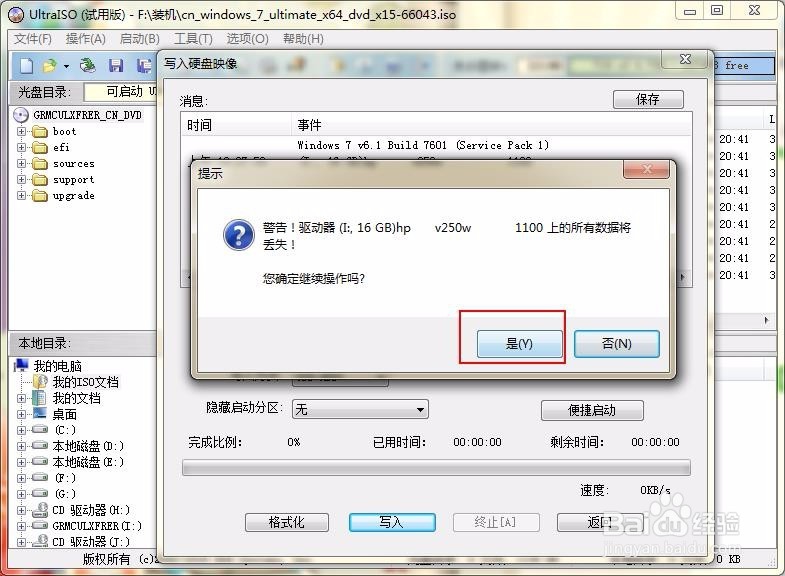
9、第九步:最后等待写入即可,需要等待几分钟,,然后就可以完成了,如图所示。
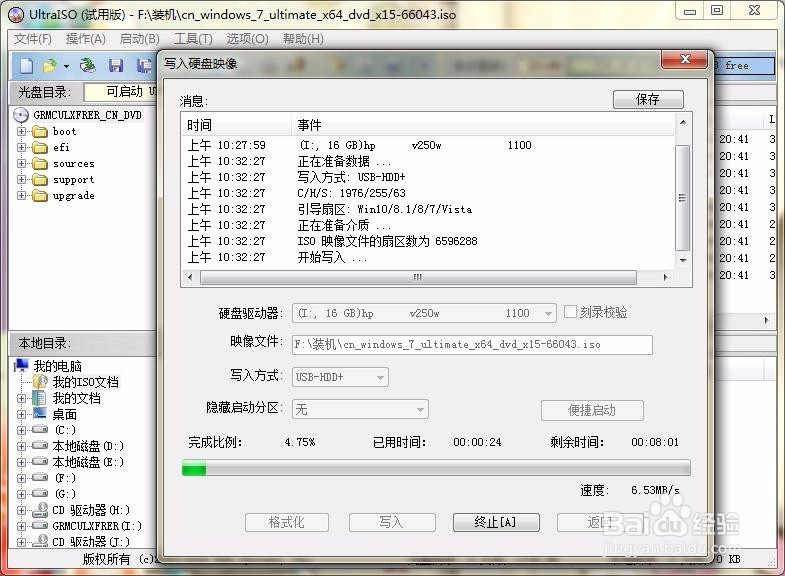
声明:本网站引用、摘录或转载内容仅供网站访问者交流或参考,不代表本站立场,如存在版权或非法内容,请联系站长删除,联系邮箱:site.kefu@qq.com。
阅读量:36
阅读量:119
阅读量:74
阅读量:81
阅读量:127